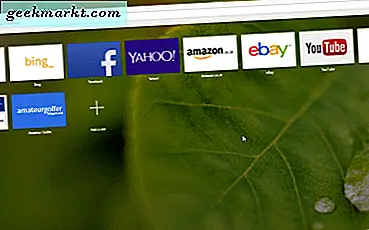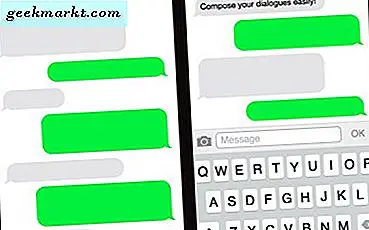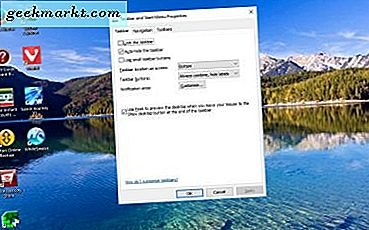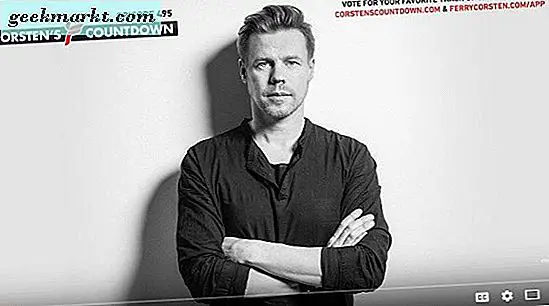เราทุกคนมาที่นี่: คุณได้รับโทรศัพท์กับตัวแทนฝ่ายบริการลูกค้าที่ไม่สุภาพอย่างไม่น่าเชื่อหรือคุณได้นัดหมายกับแพทย์และได้ลืมเวลาและวันที่แล้ว บางทีคุณอาจจะจ้างธุรกิจขนาดเล็กของคุณทำการสัมภาษณ์ทางโทรศัพท์และจะต้องสามารถกลับไปดูการสัมภาษณ์ได้ในภายหลัง ไม่ว่าสาเหตุใดก็ตามการบันทึกการโทรอาจเป็นเครื่องมือที่มีประโยชน์ในการมองย้อนกลับไปถึงแม้ว่าคุณจะต้องระมัดระวังและมั่นใจว่าคุณจะได้รับความยินยอมก่อนจะบันทึกเสียงคนอื่นในระหว่างการโทร
มีแอปพลิเคชันหลายสิบรายการใน Play สโตร์ที่สามารถบันทึกเสียงเรียกเข้าได้ แต่ไม่สามารถใช้งานได้โดยอัตโนมัติ Thankfully, "บันทึกการโทรอัตโนมัติ" ที่มีอยู่, app ที่มีชื่ออักษรมาก อย่าปล่อยให้คุณหยุดคุณแม้ว่าแอปนี้ได้รับความไว้วางใจจากผู้ใช้แอนดรอยด์กว่า 100 ล้านรายเพื่อช่วยให้สามารถบันทึกสายเรียกเข้าและโทรออกระหว่างทั้งสองฝ่ายได้ ไม่ว่าคุณจะต้องการเก็บบันทึกการโทรติดต่อใดก็ตามคุณจะสามารถทำได้ด้วย Automatic Call Recorder ทุกครั้งที่ใช้งานได้อย่างง่ายดายและไม่มีความคิดที่สอง ลองมาดูข้อมูลเพิ่มเติมเกี่ยวกับการบันทึกหมายเลขโทรศัพท์โดยอัตโนมัติใน Android
หมายเหตุเกี่ยวกับความถูกต้องตามกฎหมาย
การบันทึกบุคคลทางโทรศัพท์จะมีส่วนแบ่งทางกฎหมายอย่างยุติธรรมหากคุณไม่ระมัดระวังในการขอความยินยอมและปฏิบัติตามกฎหมายทั้งของรัฐบาลกลางและของรัฐเกี่ยวกับการบันทึกการโทร เพื่อให้ได้รับความยินยอมทั้งสองฝ่ายต้องยินยอมให้มีการบันทึกหมายเลขโทรศัพท์และใช่คุณควรบันทึกความยินยอมด้วย เพียงแค่เริ่มต้นการโทรโดยขอให้ผู้โทรหรือผู้โทรเข้าอื่น ๆ หากตกลงที่จะบันทึก สำหรับการโทรอย่างเป็นทางการที่สุดเช่นการสัมภาษณ์นี่ไม่ใช่การปฏิบัติที่ไม่คาดคิด หากผู้โทรรายอื่นปฏิเสธว่าคุณได้รับความยินยอมแล้วให้หยุดและตัดการบันทึก
หากคุณพยายามบันทึกการโทรบริการลูกค้าคุณอาจจะไม่ต้องขอความยินยอม ธุรกิจส่วนใหญ่และสายการบริการลูกค้าจะเตือนคุณเมื่อคุณโทรไปหาคุณเพื่อวัตถุประสงค์ด้านคุณภาพ เนื่องจากความยินยอมสามารถทำงานได้ทั้งสองวิธีคุณสามารถบันทึกการโทรของคุณได้โดยไม่ต้องกังวล แต่อย่างใดอีกครั้งโปรดตรวจสอบว่าคุณมีข้อความยินยอมในบรรทัด
เราไม่ใช่ทนายความดังนั้นหากคุณกังวลเกี่ยวกับสิทธิ์ตามกฎหมายของคุณเกี่ยวกับการบันทึกและการบันทึกโปรดตรวจสอบทั้งกฎหมายของรัฐบาลกลางและรัฐในพื้นที่ของคุณและดูที่นี่สำหรับแนวคิด Digital Media Law Project ในการบันทึกโทรศัพท์ โทร.
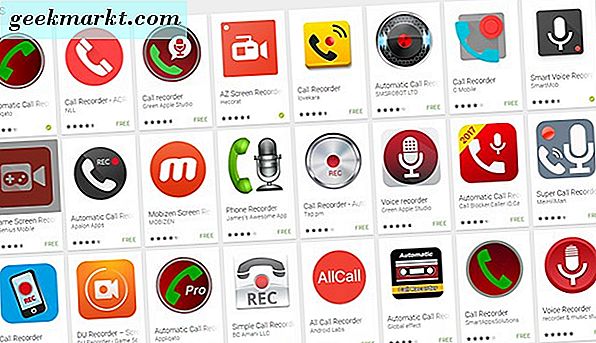
แอปสำหรับบันทึกหมายเลขโทรศัพท์
เราได้ให้คำแนะนำของเราแก่ "Automatic Call Recorder" ซึ่งเราจะตั้งค่าในรายละเอียดต่อไปในอีกสักครู่ สำหรับบางคน Automatic Call Recorder อาจมีฟังก์ชันการทำงานมากเกินไปหรือน้อยเกินไป นี่คือแอ็พพลิเคชันเครื่องบันทึกรายการโปรดอื่น ๆ ของเราใน Google Play
- ACR: ชื่อของบิตหน้าด้าน แต่ไม่ปล่อยให้มันหลอกคุณ - ACR เป็น app ที่ดีสำหรับผู้ที่มองหาการปรับแต่งพิเศษบางอย่างที่ด้านบนของสิ่งที่มีการโทรอัตโนมัติบันทึกข้อเสนอ คุณสามารถตั้งค่าการบันทึกการโทรอัตโนมัติหรือการโทรด้วยตนเองเปลี่ยนรูปแบบการบันทึกบันทึกข้อมูลของคุณใน Dropbox หรือ Google ไดรฟ์และยกเว้นตัวเลขจากรายการบันทึกของคุณ เป็นแอปพลิเคชันที่ยอดเยี่ยมสำหรับผู้ที่ต้องการควบคุมประสบการณ์การบันทึกภาพทั้งหมดนอกเหนือจากที่มีการบันทึกการโทรอัตโนมัติ ดาวน์โหลดได้ฟรี แต่สำหรับเวอร์ชัน Pro คุณจะต้องมีใบอนุญาต Pro 2.99 เหรียญ
- บันทึกการโทร: ใช่ชื่อเหล่านี้ทั้งหมดมีแนวโน้มที่จะเบลอกัน Call Recorder นำเสนอส่วนติดต่อผู้ใช้ที่ยอดเยี่ยมโดยมีคุณลักษณะบางอย่างที่เราเคยเห็นในแอปอื่น ๆ เช่นการบันทึกการโทรอัตโนมัติและการสำรองข้อมูลระบบคลาวด์ เครื่องบันทึกการโทรยังนำเสนอการสุ่มตัวอย่างเสียงคุณภาพสูงเพื่อให้การโทรของคุณควรมีเสียงดีกว่าเครื่องบันทึกอื่น ๆ ที่มีพื้นฐานมากขึ้น แอปมีทั้งโฆษณาสนับสนุนและมีการซื้อในแอปตั้งแต่ตลอดจนถึง $ 9.99 แต่ถ้าคุณยินดีที่จะใช้งานแอพพลิเคชั่นนี้เป็นโปรแกรมอรรถประโยชน์ที่ยอดเยี่ยม
- Green Apple Call Recorder: เครื่องบันทึกการโทรของ Apple สีเขียวเป็นเครื่องบันทึกที่มีคุณลักษณะครบถ้วนที่สุดแห่งหนึ่งในร้านค้าฟรีโดยไม่ต้องมีใบอนุญาตหรือการซื้อในแอปเพื่อปลดล็อกคุณสมบัติเพิ่มเติม อินเทอร์เฟซผู้ใช้ค่อนข้างยุ่งเหยิงในส่วนนี้ แต่มีตัวเลือกการบันทึกสำหรับการโทรออกและขาเข้ารวมทั้ง Dropbox และ Google ไดรฟ์โดยค่าเริ่มต้นตัวเลือกสีดำและรายการที่อนุญาตพิเศษและอื่น ๆ เป็นตัวเลือกที่ดีตราบเท่าที่คุณไม่สนใจโฆษณาบางตัวในแอปพลิเคชัน
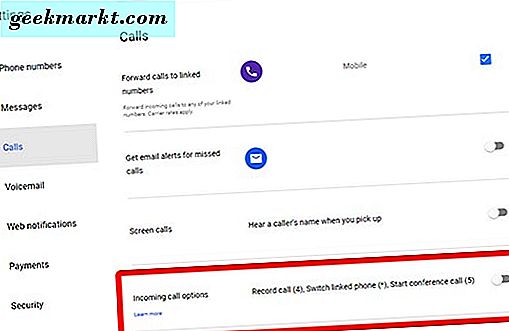
- Google Voice: ถ้าคุณเป็นผู้ใช้ Google Voice คุณจะดีใจที่ทราบว่าแอป Voice สามารถบันทึกการโทรได้ตามค่าเริ่มต้น แอ็พนี้ไม่ได้เป็นแบบอัตโนมัติและแอปจะบันทึกเฉพาะสายเรียกเข้าเท่านั้น (เพื่อที่จะพยายามหลีกเลี่ยงความกังวลโดยรอบ) แต่ก็ยังมีอยู่ ไปที่เมนูการตั้งค่าภายใน Google Voice เลือกแท็บโทรและเปิดใช้งาน "ตัวเลือกการโทรเข้า" ขณะนี้เมื่อคุณโทรเข้าใน Google Voice และแตะ "4" บนแป้นหมุนหมายเลขข้อความจาก Google จะเริ่มบันทึกเสียง คุณสามารถหยุดการบันทึกได้ตลอดเวลาด้วยการแตะ "4" อีกครั้งและข้อความอื่นจาก Google เพื่อให้ผู้โทรทราบว่าการบันทึกสิ้นสุดลง
การตั้งค่าตัวบันทึกการโทรอัตโนมัติ
หากคุณตัดสินใจที่จะปฏิบัติตามคำแนะนำของเรา Automatic Call Recorder เราจะนำคุณไปสู่การตั้งค่าและใช้คุณลักษณะต่างๆของแอปซึ่งทำให้ผู้ใช้จำนวนมากพอใจกับแอป เริ่มต้นด้วยการติดตั้งแอปโดยไปที่ Google Play และดาวน์โหลดแอปพลิเคชันลงในสมาร์ทโฟนของคุณ เมื่อแอปพลิเคชันถูกดาวน์โหลดและติดตั้งแล้วให้เปิดแอปเพื่อเริ่มต้นการตั้งค่า
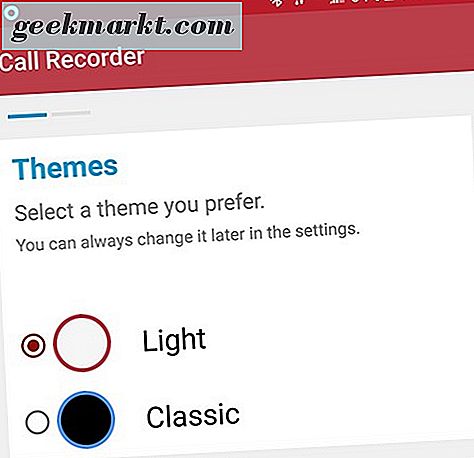
แอปพลิเคชันจะเริ่มต้นด้วยการถามว่าคุณต้องการธีมที่สว่างหรือมืด เครื่องบันทึกการโทรอัตโนมัติคือแอปที่ออกแบบมาเกือบทั้งหมดในการออกแบบวัสดุดังนั้นเราขอแนะนำให้ใช้ชุดรูปแบบแสงหากคุณสนใจเกี่ยวกับการออกแบบมาตรฐานบน Android อย่างไรก็ตามชุดรูปแบบ "คลาสสิก" ที่มืดเหมาะสำหรับโทรศัพท์ซัมซุงหรือโทรศัพท์ที่ใช้จอแสดงผล AMOLED การแสดงผลถัดไปจะขอให้คุณเปิดใช้งานการสำรองข้อมูลในระบบคลาวด์ไม่ว่าจะเป็นผ่าน Dropbox หรือ Google ไดรฟ์และจะเปิดใช้งานตามปริมาณดีขึ้นเป็นค่าเริ่มต้นเมื่อบันทึกสายเพื่อให้เสียงเรียกเข้าของโทรศัพท์ชัดขึ้นและฟังได้ง่ายขึ้น เมื่อคุณได้เลือกแล้วให้กด "เสร็จสิ้น"
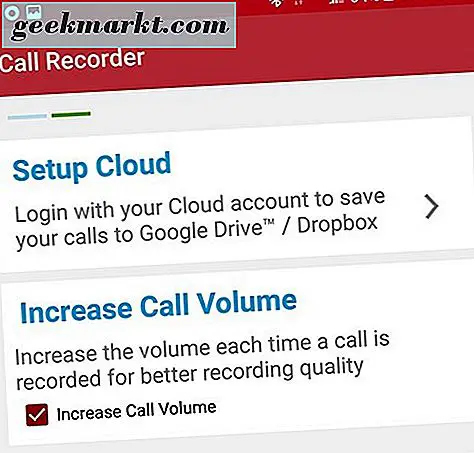
หลังจากนี้คุณจะได้รับสิทธิ์ในการเปิดใช้งาน Automatic Call Recorder แอปพลิเคชันต้องการสิทธิ์ที่แตกต่างกันสี่รายการ ได้แก่ บันทึกเสียงสร้างและจัดการโทรศัพท์เข้าถึงสื่อและไฟล์ต่างๆบนอุปกรณ์ของคุณและเข้าถึงที่ติดต่อได้ เมื่อสิทธิ์เหล่านี้ถูกเปิดใช้งานคุณจะเข้าสู่หน้าจอส่วนใหญ่ที่ว่างเปล่าโดยมีสองแท็บคือกล่องจดหมายเข้าและบันทึกแล้ว นี่คือที่ที่คุณจะพบการบันทึกจากการโทรในอนาคต แต่ตอนนี้ให้ไปที่ไอคอนเมนูเรียงรายสามมุมที่มุมขวาบนของหน้าจอ ซึ่งจะเปิดเมนูเลื่อนภายในแอปซึ่งช่วยให้คุณสามารถเข้าถึงบัญชีระบบคลาวด์เครื่องบันทึกเสียงที่มีอยู่และที่สำคัญที่สุดคือเมนูการตั้งค่า
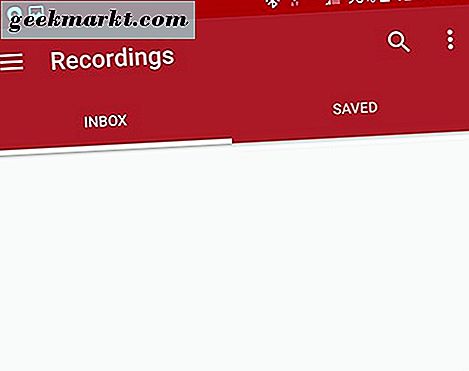
ภายในการตั้งค่าคุณจะพบสวิทช์เพื่อเปิดหรือปิดการโทรอัตโนมัติในอุปกรณ์แอนดรอยด์ของคุณ เปิดใช้งานโดยค่าเริ่มต้นเมื่อคุณติดตั้งและตั้งค่าแอปพลิเคชัน แต่อาจมีบางครั้งที่คุณไม่ต้องการเปิดใช้งาน ถ้าทำได้เพียงเข้าสู่การตั้งค่าและแตะสวิตช์เปิดหรือปิด ด้านล่างนี้ข้อมูลบัญชี Cloud ของคุณจะปรากฏขึ้นอีกครั้งตามด้วยเมนูการตั้งค่าที่ลึกขึ้นสำหรับการบันทึกตัวกรองมุมมองและการแจ้งเตือน ลองดูที่เมนูแต่ละเมนูก่อนที่เราจะดำเนินการต่อไป:
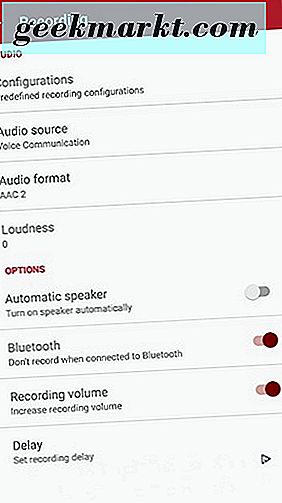
- Cloud: หากคุณข้ามการตั้งค่าบัญชี Google ไดรฟ์หรือ Dropbox ก่อนหน้านี้ที่นี่คุณจะพบเมนูที่จะทำอีกครั้ง
- การบันทึก: มีหลายสิ่งหลายอย่างในที่นี้และส่วนใหญ่สามารถและควรปล่อยไว้ให้เป็นค่าเริ่มต้น ที่กล่าวว่ามีตัวเลือกน้อยที่เราอาจต้องการพิจารณาการเปลี่ยนแปลง แหล่งเสียงสามารถสลับไปมาระหว่างตัวเลือกต่างๆเช่นไมโครโฟนและการโทรด้วยเสียง แต่จะดีที่สุดที่จะทิ้งข้อความนี้ไว้ใน "Voice Communication" รูปแบบเสียงสามารถสลับระหว่างไฟล์เสียงทั่วไปหลายชนิด ได้แก่ AAC, AAC2 (เปิดใช้งาน โดยค่าเริ่มต้น) และ WAV หากโทรศัพท์ของคุณประสบปัญหาในการบันทึกในรูปแบบเริ่มต้นคุณอาจต้องการเปลี่ยนการตั้งค่านี้ (ปิดการใช้งานตามค่าเริ่มต้น) ตัวเลือกที่จะไม่บันทึกเมื่อเชื่อมต่อกับบลูธูท (เปิดใช้งานตามค่าเริ่มต้น) ตัวเลือกระดับเสียงบันทึกเดียวกันที่เราเห็นในระหว่างการตั้งค่าเริ่มต้นและ ความล่าช้าในการบันทึกภาพ
- Filers: นี่คือที่ที่คุณจะพบความสามารถในการละเว้นรายชื่อติดต่อเฉพาะจากการบันทึก ตามค่าเริ่มต้น ACR จะถูกตั้งค่าให้บันทึกการโทรทั้งหมดโดยมีขนาดกล่องจดหมาย 100 การบันทึก; คุณสามารถเปลี่ยนค่านี้ให้ต่ำที่สุดเท่าที่ 5 หรือสูงถึง 1, 000 ข้อความแม้ว่าระบบหลังจะต้องจ่ายเงินสำหรับแอปเวอร์ชัน Pro
- มุมมอง: การตั้งค่านี้มีตัวเลือกธีมสำหรับแอปฯ ที่เราเห็นมาก่อนหน้านี้โดยเลือกจาก "แสง" และ "คลาสสิก (มืด)" นอกจากนี้คุณยังสามารถเปลี่ยนภาษาของแอปและแสดงหรือซ่อนหัวเรื่องของการบันทึกการโทร ในกล่องจดหมายของคุณ
- การแจ้งเตือน: มีเพียงสามตัวเลือกในเมนู "การแจ้งเตือน" ซึ่งเป็นการแจ้งเตือนเมื่อมีการโทรเข้ามาใหม่แสดงผู้โทรซึ่งจะเปิดเผยรายละเอียดผู้โทรในการแจ้งเตือนการโทรใหม่นั้นและหลังการโทร (ปิดใช้งานโดยค่าเริ่มต้น) ซึ่ง จะให้สรุปการบันทึกการบันทึกการโทรก่อนหน้านี้หลังจากบันทึกเสร็จสิ้น
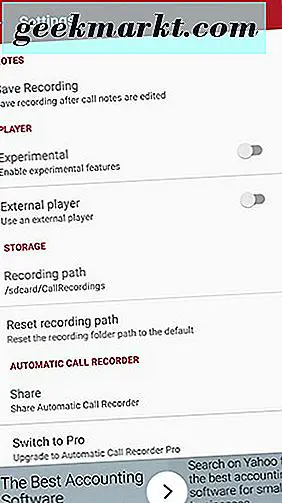
มีการตั้งค่าอื่น ๆ อีกเล็กน้อยภายใน Automatic Call Recorder ที่ไม่มีประเภทของตัวเองรวมถึงผู้เล่นจะเล่นเพลงจากภายในแอพซึ่งบันทึกจะถูกเก็บไว้ในอุปกรณ์หรือการ์ด SD และตัวเลือกในการซื้อ เวอร์ชัน Pro จาก Play สโตร์ราคา $ 6.99
ส่วนใหญ่การตั้งค่าสามารถปล่อยให้สถานะเริ่มต้นได้แม้ว่าการตั้งค่าตัวกรองจะมีความสำคัญสำหรับการบันทึกเฉพาะรายชื่อติดต่อหรือผู้โทรเท่านั้น จากการตั้งค่าครั้งแรกเมื่อมีการเปิดใช้งานการอนุญาตการบันทึกการโทรอัตโนมัติพร้อมที่จะบันทึก วิธีที่ดีที่สุดในการทดสอบอุปกรณ์นี้คือการโทรหาเพื่อนและดูวิธีการบันทึกเสียงในอุปกรณ์ของคุณ หากการบันทึกไม่ได้บันทึกหรือเสียหายคุณจะต้องเปลี่ยนรูปแบบการบันทึกตามรายละเอียดข้างต้น สำหรับคนส่วนใหญ่การปล่อยให้ AAC2 เป็นทางออกที่ดีที่สุดของพวกเขา
***
การบันทึกการโทรบน Android เป็นเรื่องง่ายอย่างไม่น่าเชื่อโดยมีตัวเลือกที่เป็นของแข็งมากกว่าหนึ่งโหลสำหรับการบันทึกและบันทึกสายโดยอัตโนมัติ เครื่องบันทึกการโทรอัตโนมัติคือหนึ่งในตัวเลือกที่เราชื่นชอบเนื่องจากมีการตั้งค่าเครื่องมือการสำรองข้อมูลแบบคลาวด์ที่หลากหลายและเกือบทุกคุณลักษณะที่เรากล่าวไว้ข้างต้นสามารถใช้ได้โดยไม่ต้องจ่ายเงินเต็มจำนวน 6.99 เหรียญสำหรับเวอร์ชันพรีเมี่ยมเต็มรูปแบบ และในขณะที่ Automatic Call Recorder คือตัวเลือกที่เราแนะนำเรายังคิดว่าการตรวจสอบแอพพลิเคชันทั้งหมดที่เราระบุไว้ในการให้บริการด้านบนของเราจะทำให้คุณพอใจไม่ว่าคุณจะต้องการโทรออกโดยอัตโนมัติหรือด้วยตนเอง อย่าลืมบันทึกคนอื่นในบรรทัดหลังจากที่พวกเขาได้รับความยินยอมและเพื่อยุติการโทรศัพท์หรือการบันทึกหากพวกเขาไม่ได้ทนายความและศาลใช้สิ่งนี้อย่างจริงจังและเราก็ไม่อยากเห็นอะไร อ่านที่ดินในน้ำร้อนผ่านการบันทึกโทรศัพท์